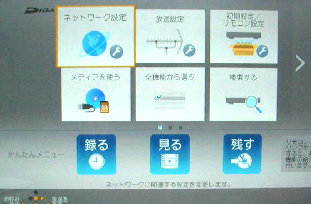前ページの 「お部屋ジャンプリンクを使用する機器を MACアドレスで制限する」
は DIGA側で 「お部屋ジャンプリンク (DLNA)」 の使用を制限するというものです。
《 DIGA DMR-BRW1010 設定画面 》
● DIGA DMR-BRW1010 の MACアドレスの調べ方
無線ルータ (Wi-Fi 親機) 側で MACアドレスフィルタリングを設定している場合は、
親機の無線LAN 設定で DIGA DMR-BRW1010 の 「MACアドレス」 を登録するか、
「MACアドレスフィルタリング」 を解除しないと接続ができません。
DIGA DMR-BRW1010 の MACアドレスは 次の手順で確認することができます。
DIGA の 「スタート」 画面です。
「ネットワーク設定」 を選択し、リモコンの
「決定」 ボタンを押しましょう。
「ネットワーク設定」 画面です。
「ネットワーク通信設定」 を選び、リモコン
の 「決定」 ボタンを押してください。
「ネットワーク通信設定」 画面です。
最下に、
MACアドレス : XX-XX-XX-XX-XX-XX
として表示されます。
↑(MACアドレス)